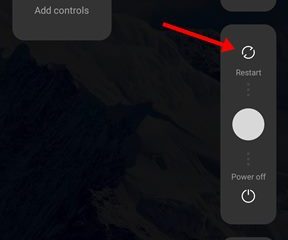ChatGPT to jeden z nielicznych chatbotów AI, który pozostaje niezwykle popularny i jednocześnie użyteczny. Nowy GPT-4 LLM prawie jeszcze bardziej wzmacnia chatbota. Jednak tym, co naprawdę zmieniło grę, było odkrycie, że ChatGPT może uzyskać dostęp do Internetu w postaci wtyczek. Musisz jednak przeskoczyć kilka obręczy, aby włączyć i używać tych wtyczek ChatGPT. Stworzyliśmy dedykowany przewodnik, który pomoże Ci zainstalować wtyczki ChatGPT i rozszerzyć wykorzystanie bota AI. Wykonaj poniższe czynności.
Spis treści
Krok 1: Uzyskaj subskrypcję ChatGPT Plus
Pierwszą i jedyną rzeczą, o której powinieneś wiedzieć, jest to, że wtyczki ChatGPT są dostępne tylko poprzez subskrypcję ChatGPT Plus. Usługa kosztuje 20 USD miesięcznie i jest dostępna na całym świecie. Aby uzyskać ChatGPT Plus, po prostu zaloguj się na swoje normalne konto ChatGPT i kliknij „Uaktualnij do Plus”, aby rozpocząć. Po zakończeniu kliknij „Aktualizuj plan” i dokonaj płatności, aby zasubskrybować ChatGPT Plus. 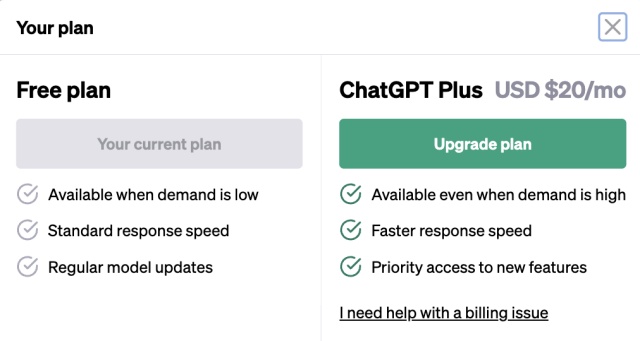
Krok 2: Włącz wtyczki w funkcjach beta
Po uzyskaniu subskrypcji ChatGPT Plus kliknij ikonę wielokropka (trzy kropki) w lewym dolnym rogu, aby otworzyć wyskakujące menu. Następnie kliknij „Ustawienia”. 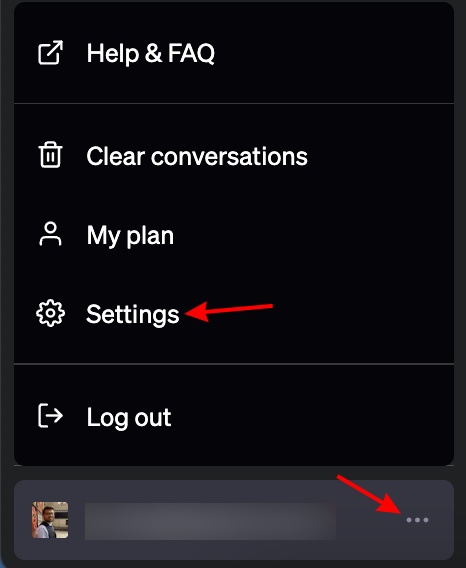 W ustawieniach przejdź do karty „Funkcje beta” na lewym pasku bocznym.
W ustawieniach przejdź do karty „Funkcje beta” na lewym pasku bocznym. 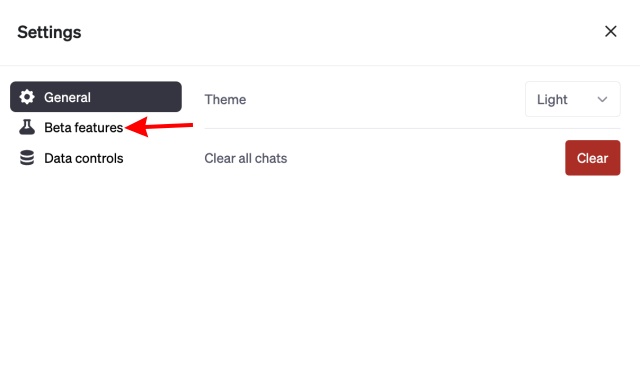 Na koniec włącz „Wtyczki”, aby ją włączyć.
Na koniec włącz „Wtyczki”, aby ją włączyć. 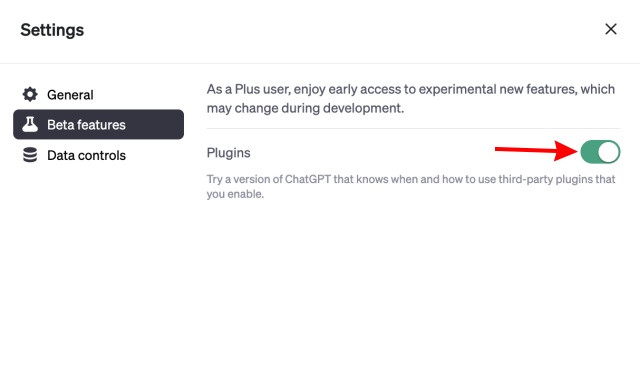
Krok 3: Uzyskaj dostęp do wtyczek ChatGPT za pomocą GPT-4
Po włączeniu tego ustawienia zacznijmy używać wtyczek z chatbotem AI. Aby to zrobić, wykonaj poniższe czynności:
Na głównym ekranie czatu kliknij lub najedź na opcję model GPT-4 . 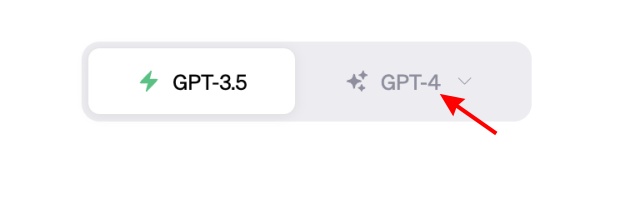 Z listy które się pojawi, kliknij „Wtyczki”, aby zmienić ustawienie domyślne.
Z listy które się pojawi, kliknij „Wtyczki”, aby zmienić ustawienie domyślne. 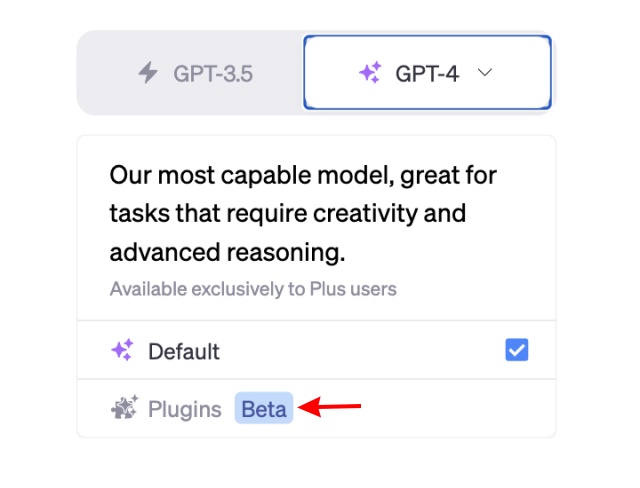
Krok 4: Zainstaluj wtyczki ChatGPT ze sklepu
Teraz zobaczysz tutaj opcję o nazwie „Brak włączonych wtyczek”. Kliknij, aby rozwinąć menu. Następnie kliknij „Plugin Store”, aby zobaczyć kolekcję wtyczek. 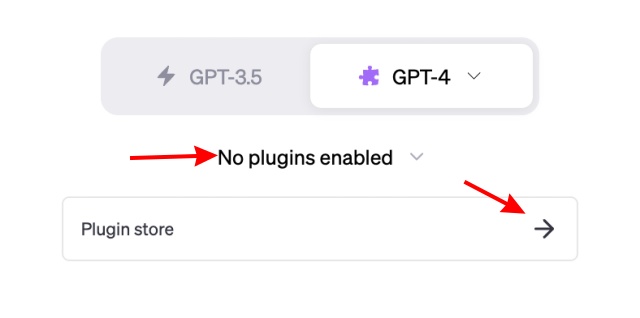 OpenAI będzie wtedy pokaż zastrzeżenie dotyczące wtyczek ChatGPT. Po prostu kliknij „OK”, aby kontynuować.
OpenAI będzie wtedy pokaż zastrzeżenie dotyczące wtyczek ChatGPT. Po prostu kliknij „OK”, aby kontynuować. 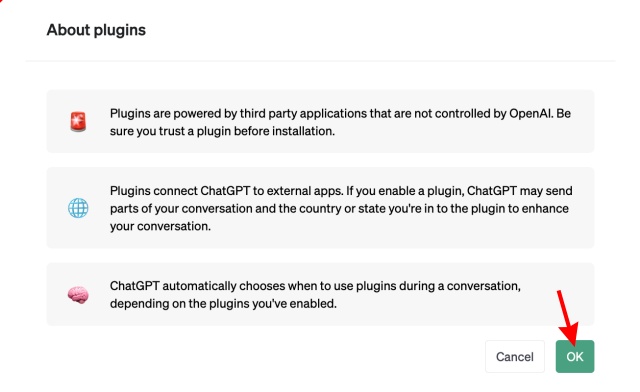 Zobaczysz cały sklep z różne wtyczki do wyboru. Po upewnieniu się, którą wtyczkę ChatGPT chcesz wybrać, kliknij znajdujący się obok niej przycisk „Zainstaluj”.
Zobaczysz cały sklep z różne wtyczki do wyboru. Po upewnieniu się, którą wtyczkę ChatGPT chcesz wybrać, kliknij znajdujący się obok niej przycisk „Zainstaluj”. 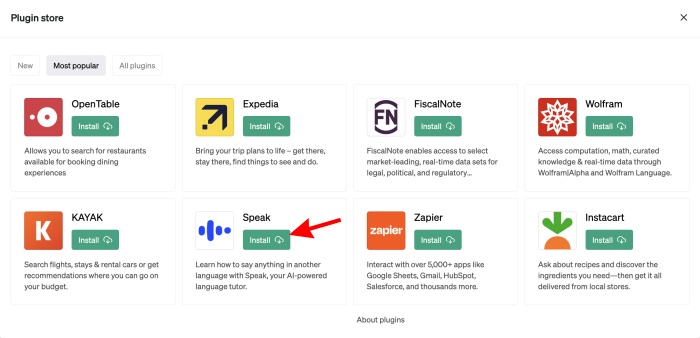 Wtyczka powinna zostać zainstalowana w ciągu tylko kilka sekund, a zobaczysz to samo w rozwijanym menu, o którym wspominaliśmy powyżej.
Wtyczka powinna zostać zainstalowana w ciągu tylko kilka sekund, a zobaczysz to samo w rozwijanym menu, o którym wspominaliśmy powyżej. 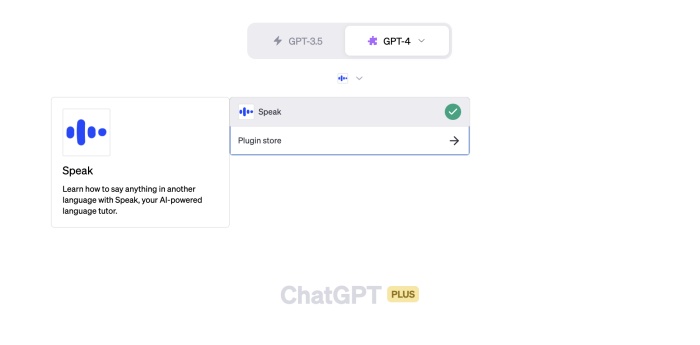
Krok 5: Jak używać wtyczek ChatGPT
Po wykonaniu powyższych czynności po prostu wpisz swoją prośbę w zależności od wtyczki w ChatGPT. W moim przypadku zadam pytanie związane z językiem, aby mówić. Po wpisaniu naciśnij Enter. 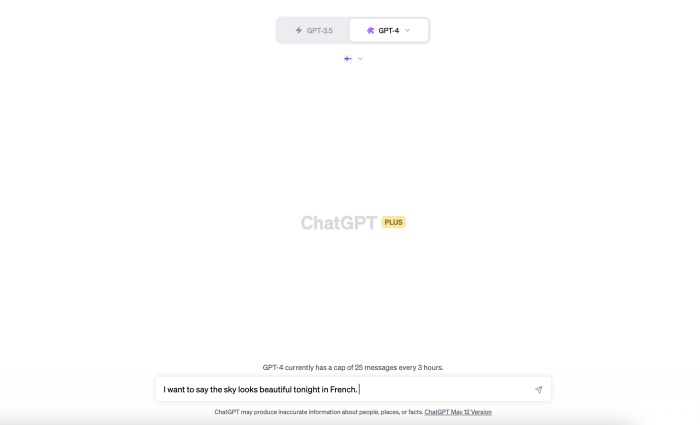 ChatGPT zacznie łączyć się z wtyczką i błyskawicznie wygeneruje odpowiedź. Jak widać, bezproblemowa interakcja pozwoliła obu narzędziom udzielić dokładnej odpowiedzi.
ChatGPT zacznie łączyć się z wtyczką i błyskawicznie wygeneruje odpowiedź. Jak widać, bezproblemowa interakcja pozwoliła obu narzędziom udzielić dokładnej odpowiedzi. 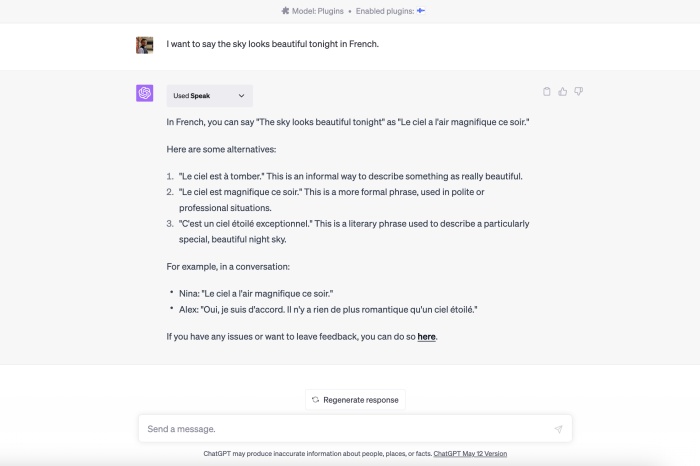
Gratulacje, masz teraz dostęp do wtyczek ChatGPT! Możesz zainstalować różne dostępne wtyczki, wykonując powyższe czynności.
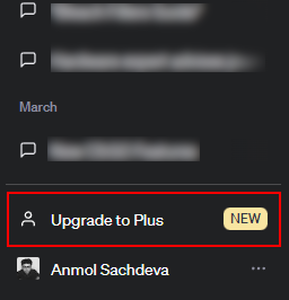
Wciąż czekamy na dostęp do dwóch najbardziej imponujących wtyczek w arsenale OpenAI, tj. przeglądania stron internetowych i wtyczek do interpretowania kodu. Czy masz dostęp do tych wtyczek? Jakie są Twoje dotychczasowe doświadczenia? Daj nam znać w komentarzach poniżej.
Zostaw komentarz
W grze Redfall, mieszance niedopracowanej, słynnej formuły Arkane, można znaleźć kilka wątpliwych projektów. Uwielbiam gry stworzone przez Arkane Studios, a Dishonored stało się tytułem, do którego wracam od czasu do czasu ze względu na jego wyjątkową rozgrywkę. I […]
Monitor BenQ PD2706UA jest tutaj i jest wyposażony we wszystkie dzwonki i gwizdki, które docenią użytkownicy produktywni. Rozdzielczość 4K, fabrycznie skalibrowane kolory, 27-calowy panel, ergonomiczna podstawa, którą można łatwo regulować i nie tylko. Ma wiele […]
Minecraft Legends to gra, która wzbudziła moje zainteresowanie swoją pierwotną premierą w zeszłym roku. Ale przyznam, że nie śledziłem aktywnie gry, dopóki nie zbliżyliśmy się do jej oficjalnej premiery. W końcu moja ukochana […]